? 博主介绍
?? 博主介绍:大家好,我是 _PowerShell ,很高兴认识大家~
✨主攻领域:【渗透领域】【数据通信】 【通讯安全】 【web安全】【面试分析】
?点赞➕评论➕收藏 == 养成习惯(一键三连)?
?欢迎关注?一起学习?一起讨论⭐️一起进步?文末有彩蛋
?作者水平有限,欢迎各位大佬指点,相互学习进步!
文章目录
? 博主介绍一、安装驱动盘1、下载ISO2、安装驱动盘1.我们添加一个驱动盘2.添加一个Virtio类型的网卡3.删除Controller IDE 0 二、安装驱动1、安装来宾代理2、安装驱动1.进入设备管理器2.安装驱动3.安装示例4.需要安装的程序 三、导出qcow2镜像
KVM虚拟化平台windows虚拟机迁移到openstack虚拟化平台(KVM虚拟化环境中Windows虚拟机安装Virtio驱动程序)
因为这也不是我的本职工作,只是这次恰巧碰到了,帮着解决了以下,我就没深究原理了,问我原理可能我也不知道,只是这个操作步骤吧,亲测有效。
一、安装驱动盘
以下操作时,虚拟机必须处于关机状态。
1、下载ISO
这是下载iso链接:
https://fedorapeople.org/groups/virt/virtio-win/direct-downloads/stable-virtio/virtio-win.iso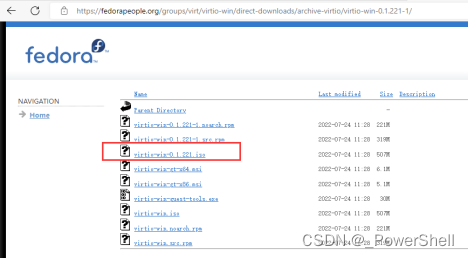
下载完之后,把ISO添加到您的虚拟化平台,我这里用的是MobaXterm工具,用xmanager啥的连接工具其实都差不多,可以ftp给他传上去,或者其他方式也行,只要弄上去就行。
2、安装驱动盘
Windows机器需要安装Virtio驱动程序,直接ISO设置为CD-ROM驱动器
如下是没有安装Virtio驱动的windows虚拟机管理界面
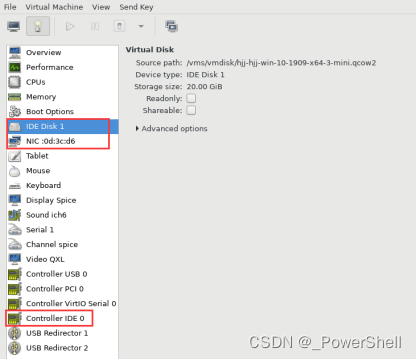
1.我们添加一个驱动盘
ADD Hardware添加一个磁盘用于Virtio驱动程序的ISO,磁盘大小大于你下载的iso就行了,我这里给了一个g,磁盘类型选择CDROM device,然后添加ISO文件。

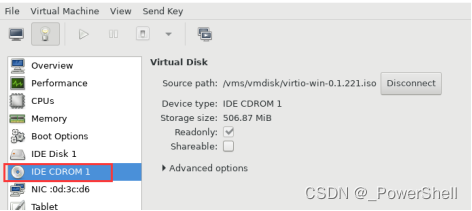
2.添加一个Virtio类型的网卡
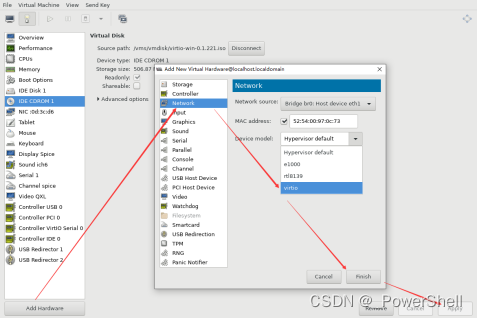
3.删除Controller IDE 0
这玩意儿不删会导致蓝屏,之前就是忘删这玩意儿了,导致浪费了挺多时间。导到了openstack上面,镜像起不来。

二、安装驱动
上述操作完成后启动windows虚拟机,下一步是安装来宾代理并解决所有丢失的驱动程序。
1、安装来宾代理
必须安装来宾代理,虚拟机管理程序使用来宾代理直接与VM通信,访客代理是干净VM关机和启用VM映像实时快照所必需的。
在任务栏上,单击文件资源管理器。
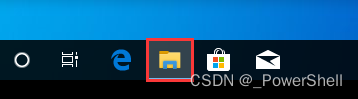
选择“此电脑”,然后双击CD驱动器

打开“来宾代理”文件夹。

右键单击msi文件,然后选择安装一直下一步下一步就ok了。当然,双击直接安装也是可以的
注意这里又两个安装程序,一个32位一个64位,选择合适自己系统的进行安装,我是64位操作系统,所以我选择第二个,64位的。
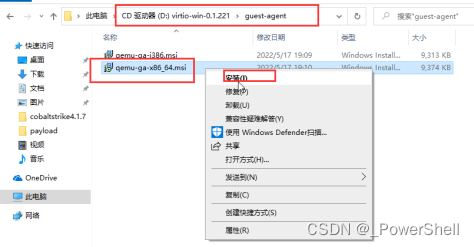
安装完成后,必须先完全关闭VM,然后才能运行代理。再次启动VM时,访客代理服务将自动启动。
2、安装驱动
在设备管理器中,我们可以看到以下未配置的设备,进行安装就ok了。
1.进入设备管理器
我是win10,我就直接搜索了,当然也可以从控制面板进入

控制面板–>硬件和安全–>设备管理器进入
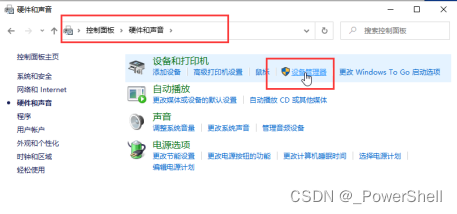
设备管理器截图

2.安装驱动
我上面的截图其实是安装完成之后的截图,正常来说,打开之后应该如下,有很多黄色感叹号,就是驱动有问题的,我们进行更新驱动就ok了。
3.安装示例
1.更新驱动程序
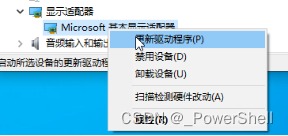
2.从计算机查找驱动程序进行安装
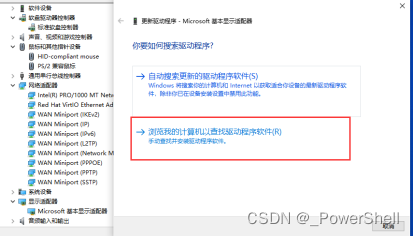
3.点击浏览,寻找我们之前安装的驱动盘

4.点击下一步,他就自己查找需要的驱动程序
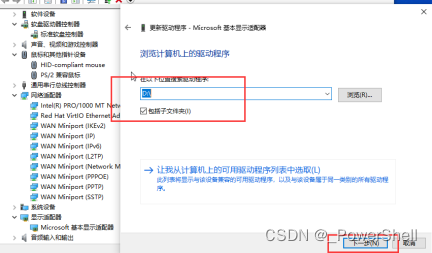
5.确认安装
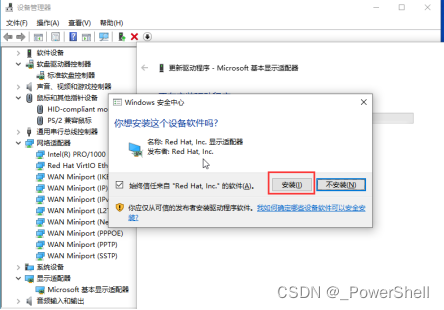
6.等他安装完成,我们直接点击关闭弹窗这就安装好了这个驱动

接下来就接着去安装其他驱动,下面我会给出需要更新的驱动程序,也是我在网上找的
4.需要安装的程序
所需的设备和驱动程序:
储存控制器以太网控制器PCI设备PCI输入设备PCI简单通讯控制器显示适配器HID按钮在中断驱动程序上把这些驱动程序全部安装上就可以了三、导出qcow2镜像
压缩导出镜像就ok了
qemu-img convert -p -c -O qcow2 镜像名称.qcow2 压缩后的镜像.qcow2-p:显示进度条-c:压缩-O:导出格式想看更过的kvm常用命令,可以去看我之前写的关于kvm文章,都是很常用的,很实用的。
导出后,就可以网open stack虚拟化平台进行迁移了。